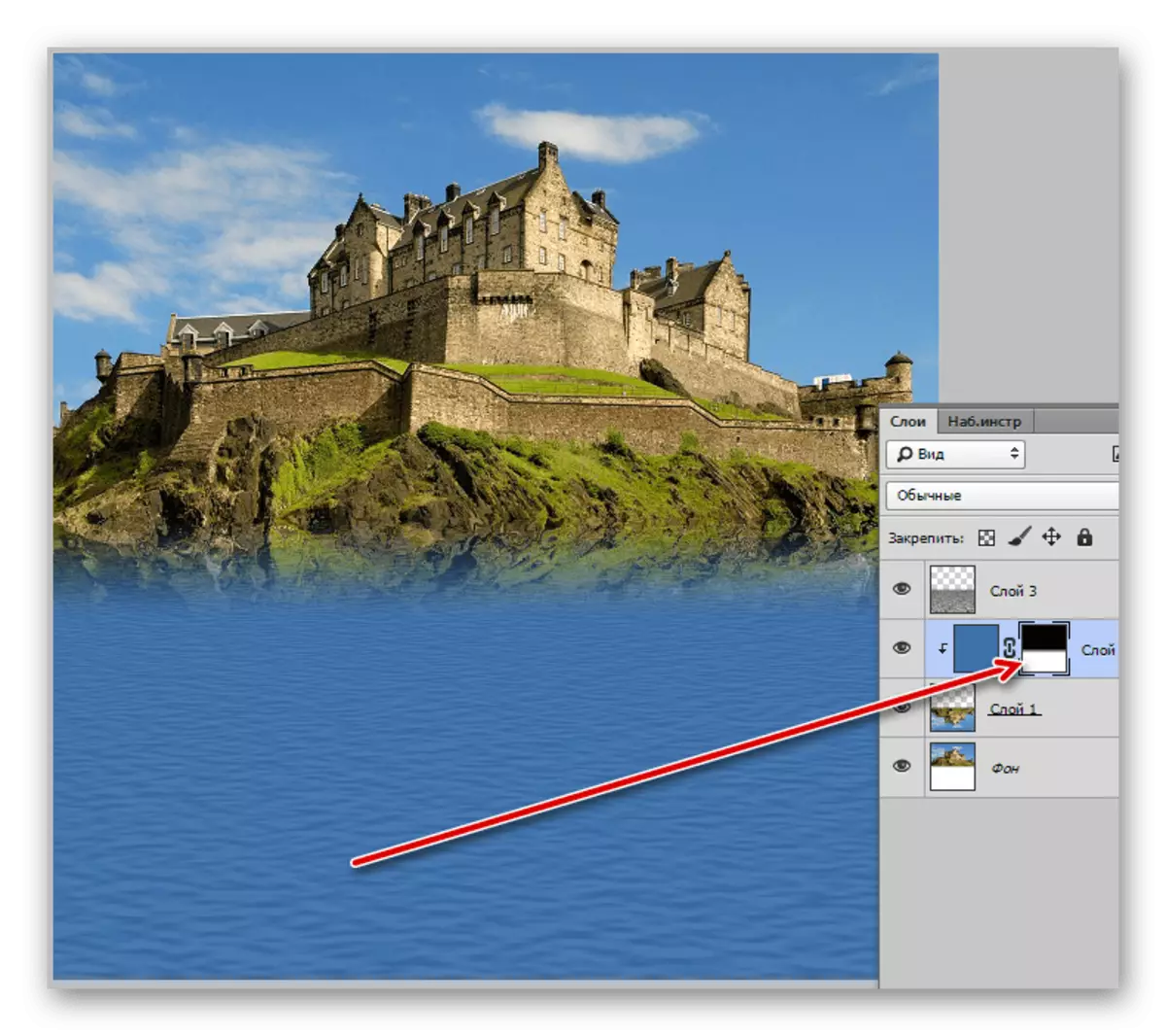ഓപ്ഷൻ 1: മിറർ പ്രതിഫലനം
ഏതെങ്കിലും ഒബ്ജക്റ്റിന്റെയോ പൂർണ്ണ ഫയലിന്റെയോ ഒരു മിറർ പകർപ്പ് സൃഷ്ടിക്കുന്നതിന് ഒരു തിരശ്ചീന അല്ലെങ്കിൽ ലംബ പ്രതിഫലനം ഉൾപ്പെടെയുള്ള ചിത്രങ്ങൾ പല തരത്തിൽ മാറ്റാൻ കഴിയും. സമാനത ഉണ്ടായിരുന്നിട്ടും, ചുമതല നിറവേറ്റുന്നതിനായി ഞങ്ങൾ രണ്ട് ഓപ്ഷനുകളും നോക്കും, നിങ്ങൾ പൂർണ്ണമായും വ്യത്യസ്ത ഉപകരണങ്ങൾ ഉപയോഗിക്കേണ്ടതുണ്ട്.പ്രത്യേക ലെയർ
- ഫോട്ടോഷോപ്പിലൂടെയുള്ള ചിത്രങ്ങൾ പ്രതിഫലിപ്പിക്കുന്നതിനുള്ള എളുപ്പവഴി, സ്വതന്ത്ര തിരഞ്ഞെടുപ്പ് ഉൾപ്പെടെയുള്ള ഓരോ പാളിയിലേക്കോ ഗ്രൂപ്പിനോ പ്രത്യേകം ലഭ്യമാകുന്ന ട്രാൻസ്ഫോർമൺ ടൂളുകളുടെ ഉപയോഗത്തിനായി ചുരുക്കിയിരിക്കുന്നു. ഈ സവിശേഷത പ്രയോജനപ്പെടുത്താൻ, ആവശ്യമുള്ള ലെയറിനൊപ്പം ഇടത് മ mouse സ് ബട്ടൺ ക്ലിക്കുചെയ്ത് എഡിറ്റിംഗ് മെനു വിപുലീകരിക്കുക.
- "ട്രാൻസ്ഫോർമിൽ" വിഭാഗത്തിൽ, ഏറ്റവും കുറഞ്ഞ ബ്ലോക്കിൽ സ്ഥിതിചെയ്യുന്ന "പ്രതിഫലിപ്പിക്കുന്ന" ഓപ്ഷനുകളിൽ ഒന്ന് ഉപയോഗിക്കുക. ഇതിനുശേഷം, തിരഞ്ഞെടുത്ത പാളിയിൽ ആവശ്യമുള്ള ഫലം പ്രയോഗിക്കും.
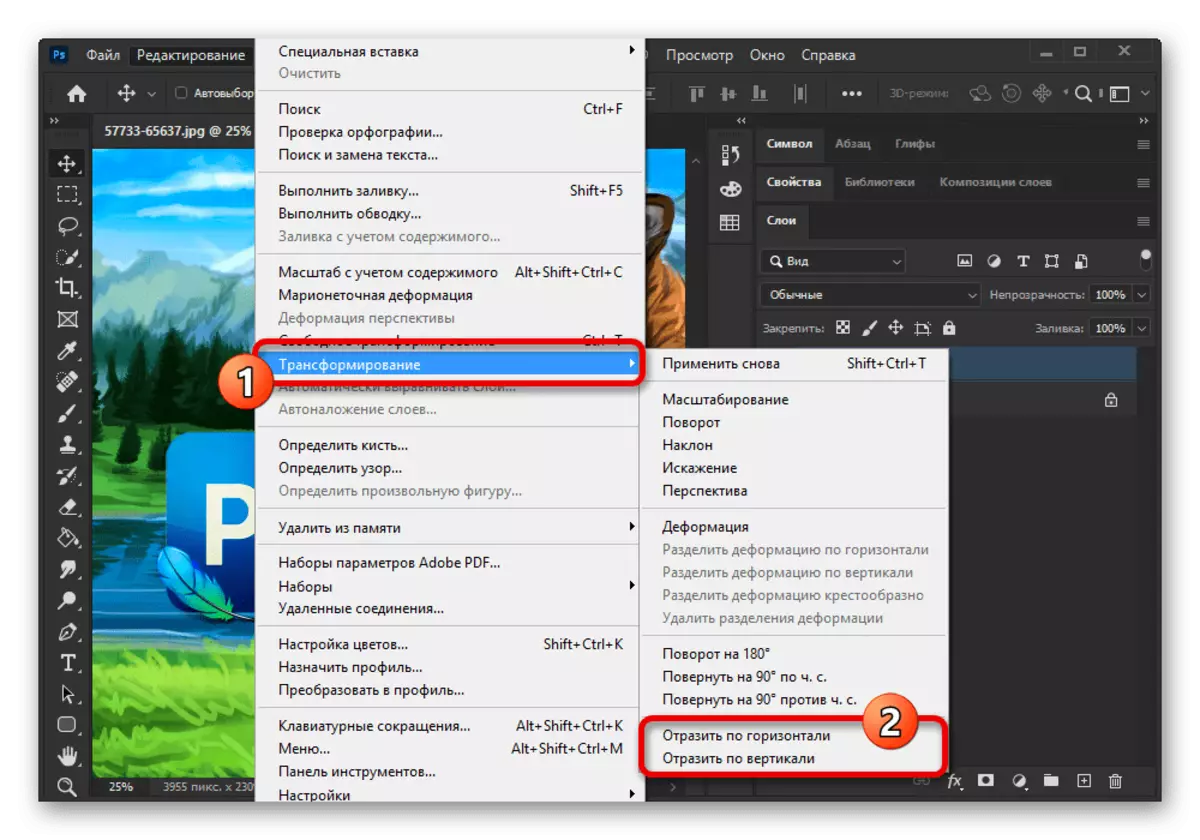
തീർച്ചയായും, ഈ സാഹചര്യത്തിലെ പ്രതിഫലനം പൂർണ്ണ ചിത്രത്തിന്റെ ചട്ടക്കൂടിലെ മൂലകത്തിന്റെ സ്ഥാനത്തെ ബാധിക്കില്ല, അതിനാലാണ് ലെയർ ഒരേ സ്ഥലത്ത് അവശേഷിക്കുന്നത്. "പരിവർത്തനം" പ്രയോഗിക്കുന്നത് തഴവുകൾക്ക് മാത്രമായിരിക്കുമെന്ന് ഉടനടി പരിഗണിക്കുക.

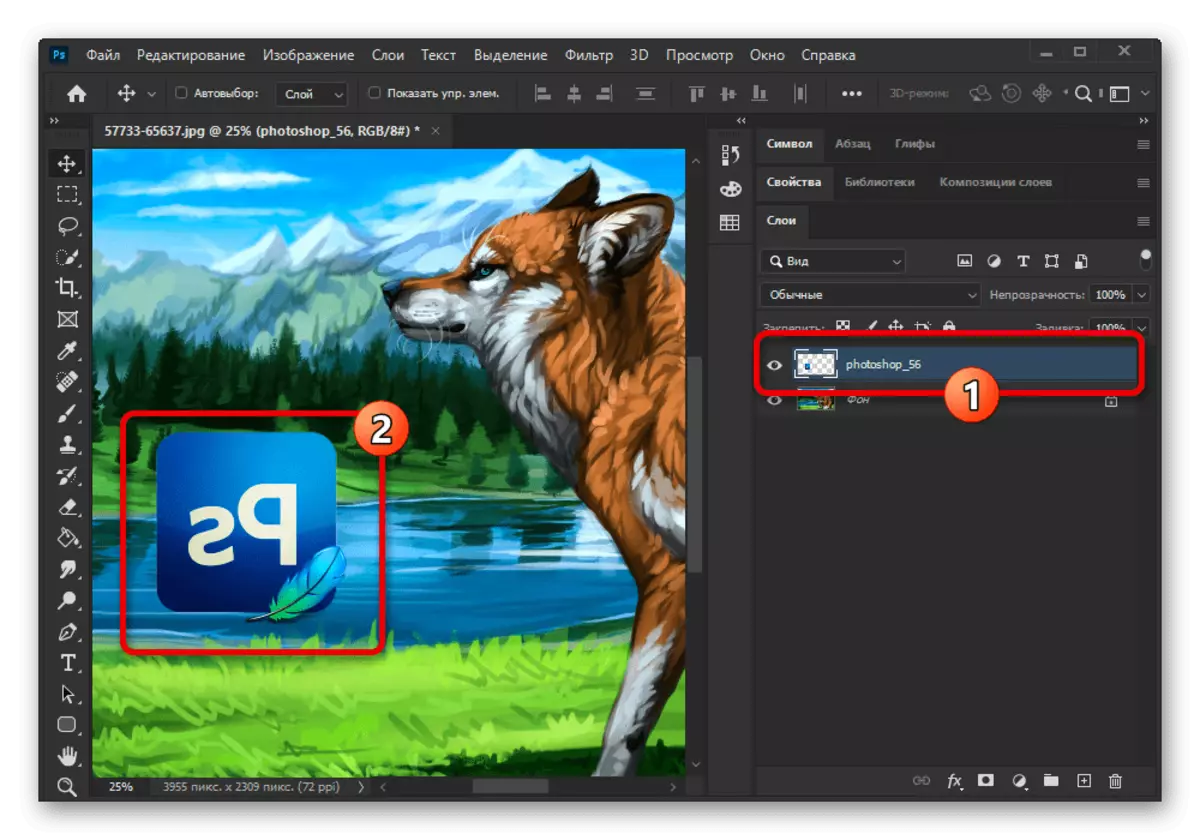
സ entreatm ജന്യ പരിവർത്തനം
- മുകളിലുള്ള ഓപ്ഷനുകൾക്ക് പുറമേ, തിരഞ്ഞെടുത്ത ഇനം മാത്രമല്ല, തരം ഇനം പരിഗണിക്കാതെ തന്നെ തിരഞ്ഞെടുക്കാത്ത "സ free ജന്യ പരിവർത്തന" മോഡിൽ നിങ്ങൾക്ക് വിവരിച്ച പ്രഭാവം ഉപയോഗിക്കാം. ആവശ്യമുള്ള മോഡിലേക്ക് പോകാൻ, ഒബ്ജക്റ്റ് തിരഞ്ഞെടുക്കൽ നടത്തുക, Ctrl + t കീ കോമ്പിനേഷൻ ഉപയോഗിക്കുക.
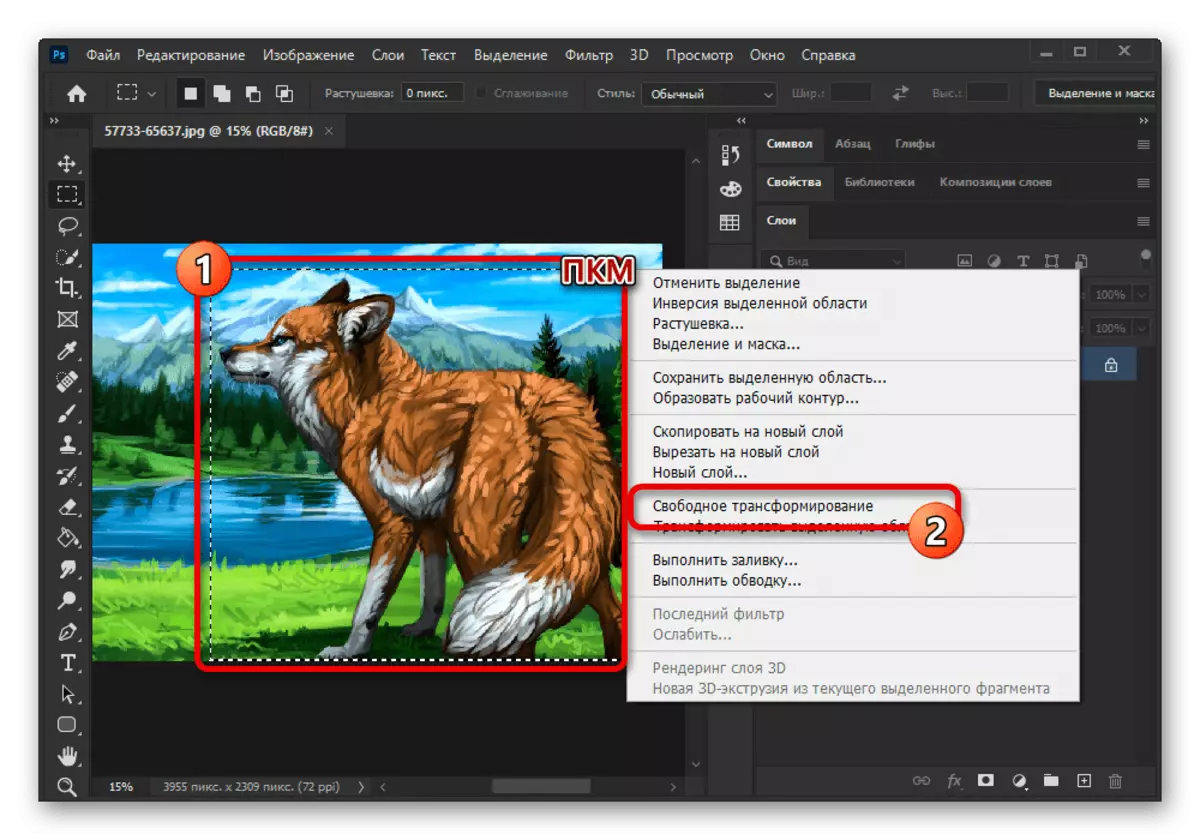
പകരമായി, നിങ്ങൾക്ക് മുമ്പ് വ്യക്തമാക്കിയ "ട്രാൻസ്ഫോർം" മെനു ഉപയോഗിക്കാം അല്ലെങ്കിൽ തിരഞ്ഞെടുക്കൽ ഏരിയയിൽ പിസിഎം ക്ലിക്കുചെയ്ത് "സ enter ജന്യ പരിവർത്തനം" തിരഞ്ഞെടുക്കുക. എന്തായാലും, അതിനുശേഷം, നിയന്ത്രണ ഘടകങ്ങൾ ഫ്രെയിമിന്റെ രൂപത്തിൽ ദൃശ്യമാകും.
- അടയാളപ്പെടുത്തിയ ഏതെങ്കിലും പ്രദേശത്ത് വലത്-ക്ലിക്കുചെയ്ത് ഉചിതമായ കുറഞ്ഞ ഓപ്ഷനുകൾ ഉപയോഗിക്കുക, ഒരു മിറർ പ്രതിഫലനം സൃഷ്ടിക്കുക. സെലക്ഷൻ മോഡിലെ ഇഫക്റ്റ് ഉപയോഗിക്കുമ്പോൾ, എല്ലാ മാറ്റങ്ങളും ഒറിജിനലിന്റെ യാന്ത്രിക മാറ്റിസ്ഥാപിക്കുന്ന എല്ലാ മാറ്റങ്ങളും ബാധകമാണ്.
- സമാന "സ free ജന്യ പരിവർത്തന" മോഡ് ഉപയോഗിച്ച്, ചെക്ക് പോയിന്റ് ചെക്ക്ബോക്സ് ക്രമീകരിച്ച് നിങ്ങൾക്ക് ഒരു അധിക സവിശേഷതയിലേക്ക് അവലംബിക്കാനും ഇമേജ് സെന്റർ മറ്റൊരു സ്ഥലത്തേക്ക് മാറ്റുന്നതിലൂടെ അവലംബിക്കാം.
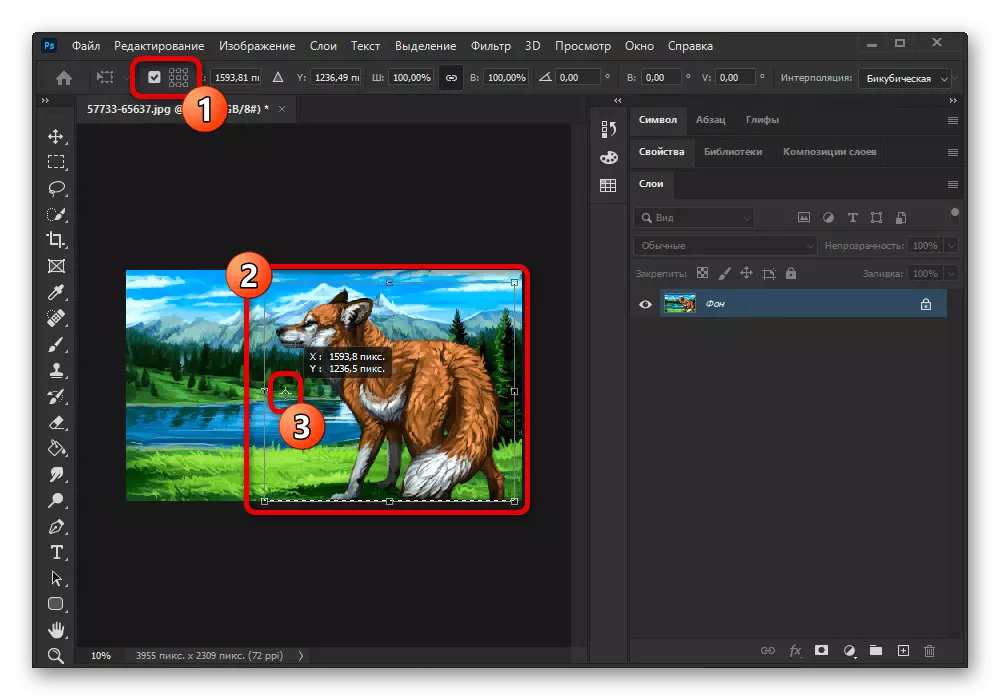
തൽഫലമായി, അതേ ഫലം മുമ്പത്തെപ്പോലെ ബാധകമാകും, എന്നിരുന്നാലും, ശകലത്തിന്റെ സ്ഥാനം മാറും, മുമ്പ് സ്ഥലംമാറ്റപ്പെട്ട നിയന്ത്രണ പോയിന്റിൽ ശ്രദ്ധ കേന്ദ്രീകരിക്കുന്നു.
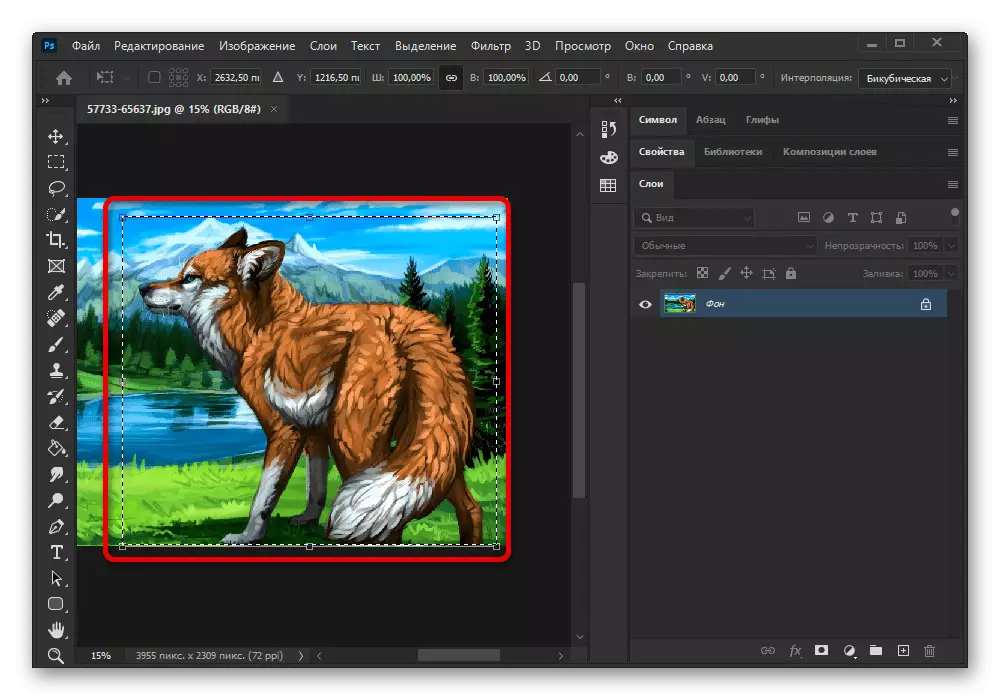
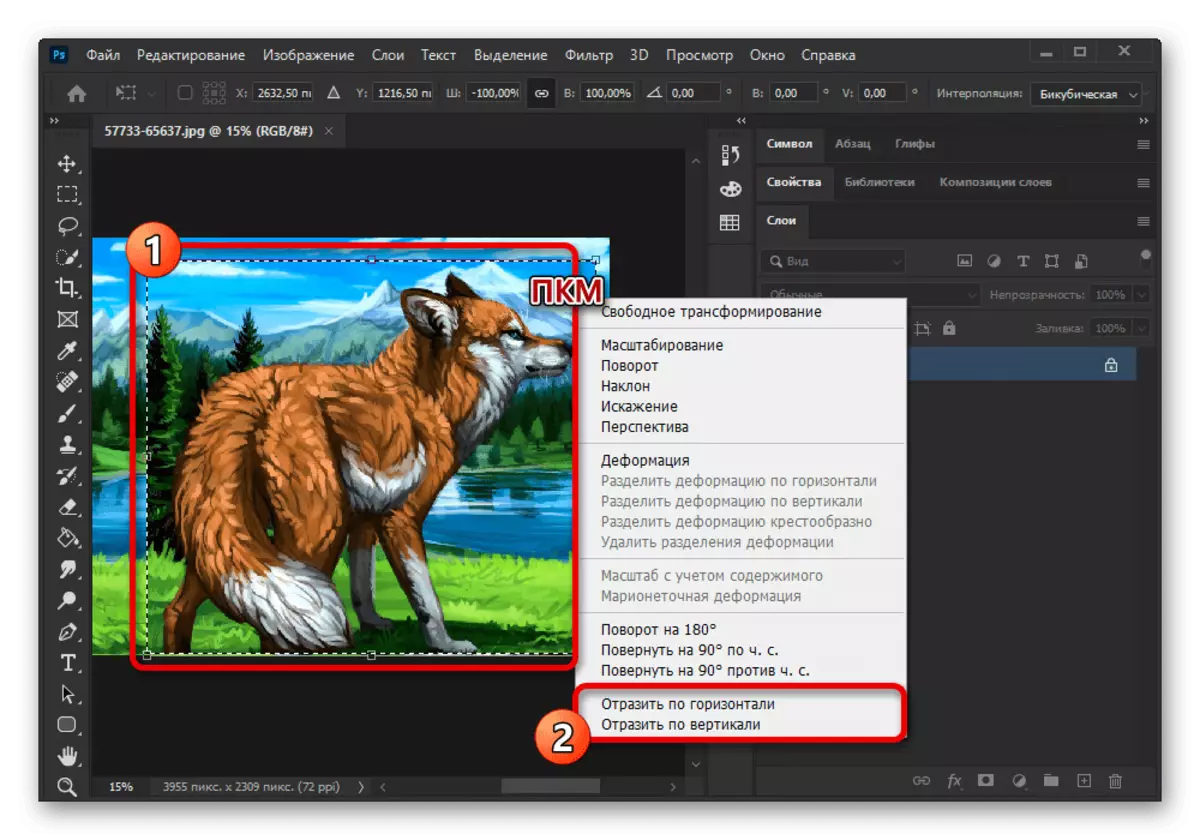
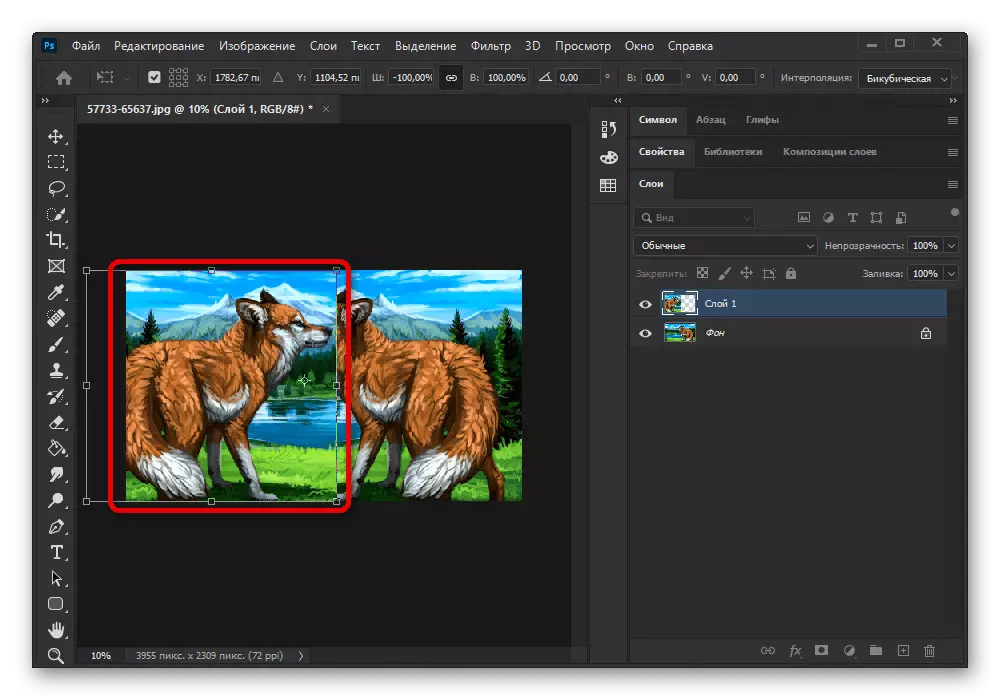
മുഴുവൻ ചിത്രവും
- ഒരു വലിയ എണ്ണം പാളികൾ അടങ്ങിയ ഒരു ഫയലിനൊപ്പം നിങ്ങൾ പ്രവർത്തിക്കുന്നുണ്ടെങ്കിൽ അല്ലെങ്കിൽ സാധാരണ എഡിറ്റിംഗിന് പരിമിതപ്പെടുത്തുന്ന മോഡിൽ തുറക്കുക, നിങ്ങൾക്ക് ആഗോള പ്രതിഫലനം ഉപയോഗിക്കാം. ഇതിനായി, തിരഞ്ഞെടുത്ത പാളി പരിഗണിക്കാതെ, പ്രധാന പ്രോഗ്രാം മെനുവിലൂടെ "ഇമേജ്" വിഭാഗം വിപുലീകരിക്കുക.
- ഇവിടെ, നിങ്ങൾ "ഇമേജ് റൊട്ടേഷൻ" ലിസ്റ്റിലേക്ക് പോകേണ്ടതുണ്ട്, കൂടാതെ അന്തിമ ഫലത്തിന്റെ ആവശ്യകതകൾക്ക് അനുസൃതമായി "പ്രതിഫലിപ്പിക്കുന്നതിന് രണ്ട് ഓപ്ഷനുകളിലൊന്ന് ഉപയോഗിക്കുക. ഈ പ്രവർത്തനം നടത്തിയ ശേഷം, വിവരിച്ച പ്രഭാവം ഒരു സ്ഥിരീകരണവുമില്ലാതെ മുഴുവൻ ഫയലിലേക്കും തൽക്ഷണം പ്രയോഗിക്കും.
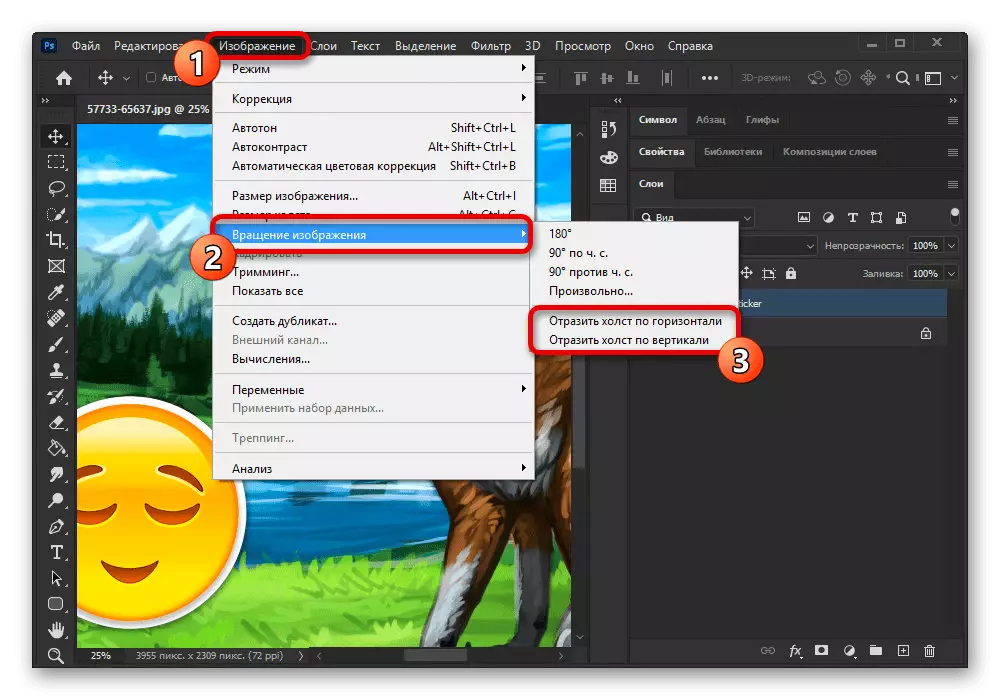
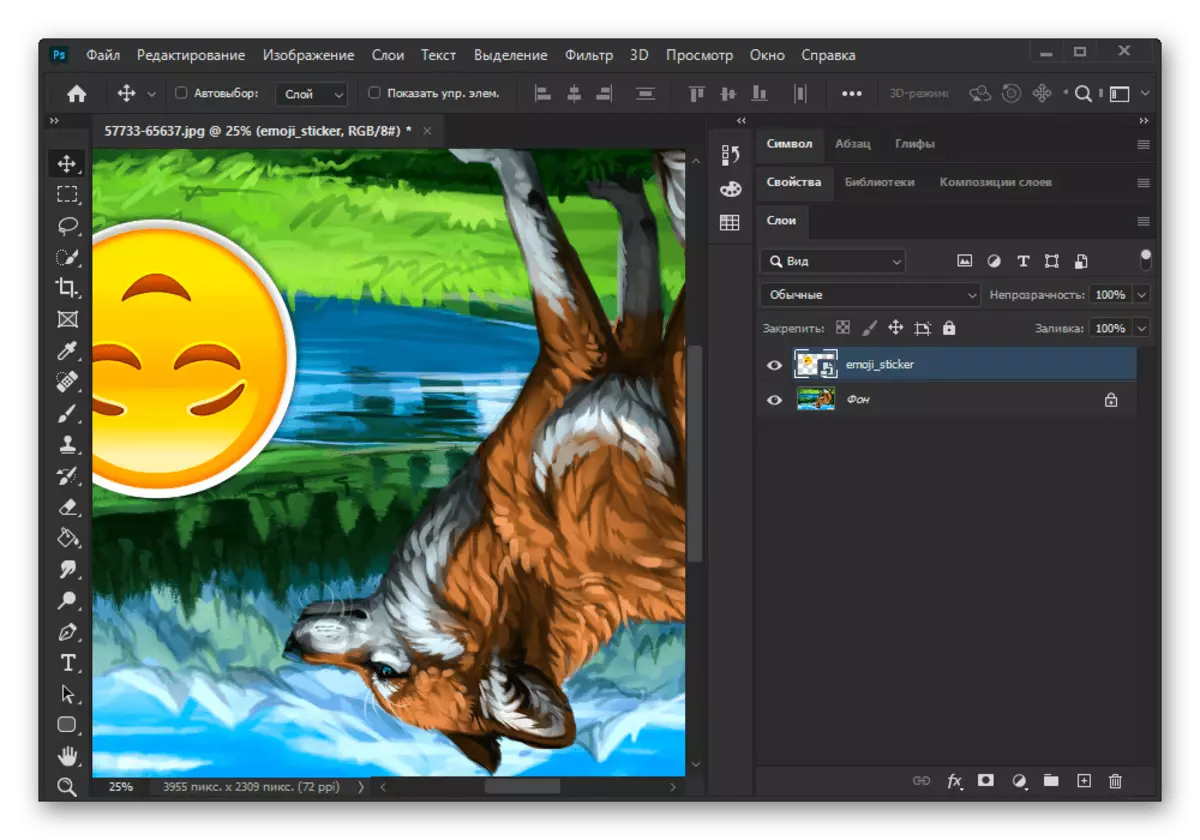
വലിയ ഫയലുകൾ പ്രോസസ്സ് ചെയ്യുമ്പോൾ, നടപടിക്രമം കൂടുതൽ സമയമെടുക്കും. കൂടാതെ, രണ്ട് സാഹചര്യങ്ങളിലും പ്രതിഫലനം ഒരു ഫലപ്രദമാണെന്ന് മറക്കരുത്, അതിനാൽ "Ctrl + z" കീകൾ അല്ലെങ്കിൽ "എഡിറ്റിംഗ്" മെനുവിലൂടെ യഥാർത്ഥ അവസ്ഥയിലേക്ക് മടക്കിനൽകാൻ കഴിയും.
ഓപ്ഷൻ 2: പ്രതിഫലന പ്രഭാവം
നേരത്തെ സൂചിപ്പിച്ച പരിവർത്തനത്തിന്റെയും പ്രതിഫലന ഉപകരണങ്ങളുടെയും സഹായത്തോടെ, പ്രത്യേക ഇഫക്റ്റുകൾ നേടാനാകും. അത്തരം ഒരു അപ്ലിക്കേഷൻ ഓപ്ഷനുകൾ ഒബ്ജക്റ്റിന്റെ ഒരു മിറർ പകർപ്പിന്റെ സൃഷ്ടിയാണ്, ഉദാഹരണത്തിന്, ജലത്തിന്റെ ഉപരിതലവുമായി അല്ലെങ്കിൽ യഥാർത്ഥ കണ്ണാടിയുമായി സംയോജിപ്പിച്ചിരിക്കുന്നു. മുമ്പ്, ഈ ടാസ്ക്കിന്റെ പരിഹാരം ഞങ്ങളുടെ വെബ്സൈറ്റിലെ മറ്റ് നിർദ്ദേശങ്ങളിൽ വിവരിച്ചിരുന്നു.
കൂടുതല് വായിക്കുക:
അഡോബ് ഫോട്ടോഷോപ്പിൽ ജല പ്രതിഫലനം അനുകരണം
അഡോബ് ഫോട്ടോഷോപ്പിൽ വാചക പ്രതിഫലനം